Corrigir o conteúdo não pode ser exibido porque o controle S/MIME não está disponível
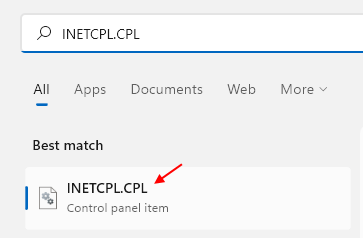
- 3527
- 1113
- Wendell Legros
Algumas pessoas preferem abrir o Outlook no Outlook Web Access (OWA). OWA é um cliente de email oferecido pela Microsoft para visualizar e gerenciar e -mails.
No entanto, como todos os outros softwares, ele também tem alguns problemas. Alguns usuários não podem abrir seus e -mails em OWA. Em alguns casos, eles não podem nem baixar os anexos. Este problema é visto quando você tenta abrir OWA em Internet Explorer. A mensagem de erro é como mostrado abaixo-
"O conteúdo não pode ser exibido porque o controle S/MIME não está disponível".
Este artigo contém uma lista de correções disponíveis para superar o erro com S/MIME.8
Índice
- Correção 1: Inclua a página em sites confiáveis
- Corrigir 2: desmarcar não salve as páginas criptografadas na opção de disco
- Correção 3: Execute o navegador no modo Compatibilty
- Corrigir 4: Execute o Internet Explorer como administrador
- Correção 5: Instale S/MIME
Correção 1: Inclua a página em sites confiáveis
1 - Vá para a caixa de pesquisa do Windows localizada na barra de tarefas e clique nela.
2 - Pesquise INTECPL.Cpl Na pesquisa de tarefas do Windows.
3 -clique em INTECPL.Cpl Do resultado da pesquisa que você obtém.
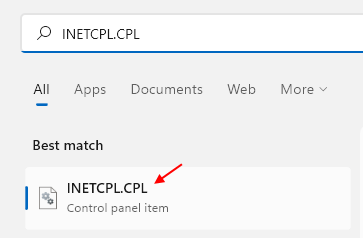
4. Vou ao Segurança aba.
5. Selecione Sites confiáveis sob Selecione uma zona para visualizar ou alterar as configurações de segurança.
6. Clique no Sites botão.
7. Você verá Sites confiáveis abertura da janela.
8. Sob Adicione este site à zona, Adicione o endereço da página OWA que tem um problema.
9. Clique em Adicionar botão.
10. Desmarque a caixa ao lado de Requer verificação do servidor (https :) para todos os sites nesta zona.
11. Finalmente, clique no Fechar botão.
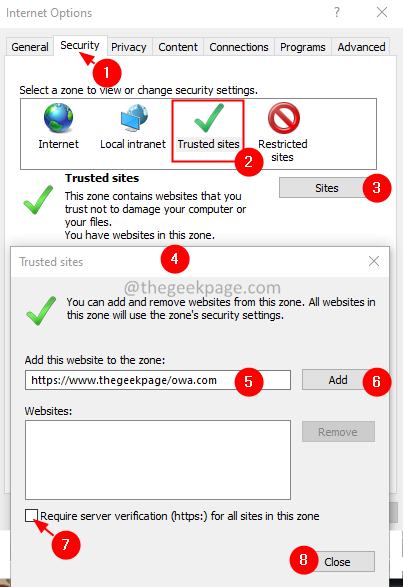
Verifique se isso ajuda. Caso contrário, experimente a próxima correção.
Corrigir 2: desmarcar Não salve páginas criptografadas no disco opção
1 - Vá para a caixa de pesquisa do Windows localizada na barra de tarefas e clique nela.
2 - Pesquise INTECPL.Cpl Na pesquisa de tarefas do Windows.
3 -clique em INTECPL.Cpl Do resultado da pesquisa que você obtém.
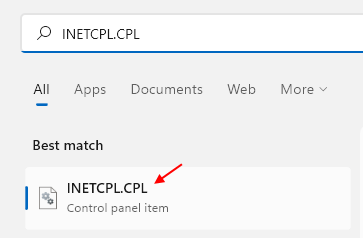
4. No opções de Internet Janela, clique no Avançado aba.
5. Role para baixo até o Segurança seção e localize a opção Não salve páginas criptografadas no disco.
6. Selecione a opção Não salve páginas criptografadas no disco e verifique se é verificado.
7. Clique em Aplicar. Em seguida, clique no OK botão.
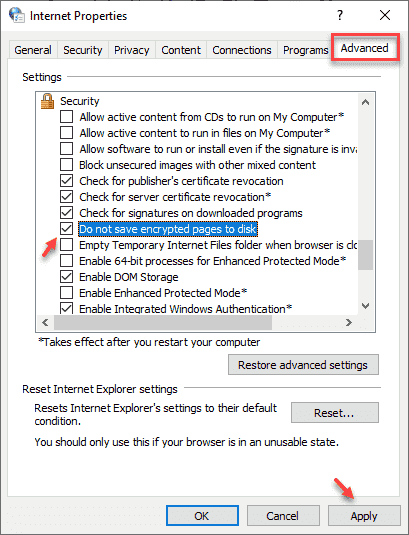
Verifique se isso ajuda. Caso contrário, experimente a próxima correção.
Correção 3: Execute o navegador no modo Compatibilty
1 - Clique com o botão direito do mouse no atalho do navegador.
Você também pode pesquisar o navegador na caixa de pesquisa e clicar com o botão direito do mouse no ícone e clique em Abrir localização do arquivo.
2 - Agora, clique em propriedades.
3 - Clique em compatibilidade aba
4 - Selecione Executar este programa no modo de compatibilidade para
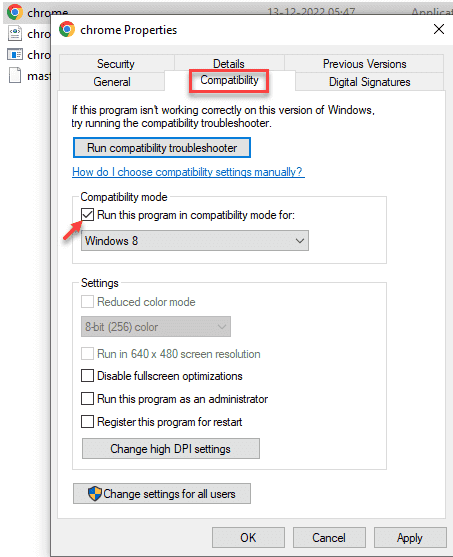
Corrigir 4: Execute o Internet Explorer como administrador
1. Abra o Execute a caixa de diálogo usando as chaves Janela+r.
2. Digite o endereço abaixo e pressione Digitar.
C: \ Arquivos de Programas \ Internet Explorer
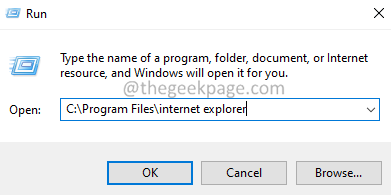
3. Na janela que aparece, localize o iexplorer.exe e Clique com o botão direito do mouse nele.
4. Escolher Propriedades Do menu de contexto.
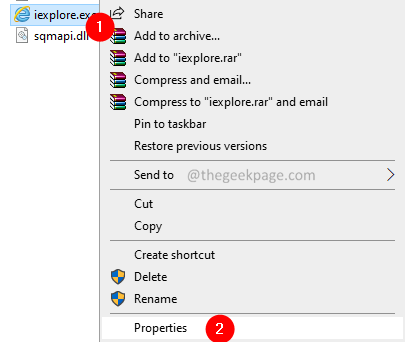
5. Vou ao Compatibilidade aba.
6. Verificar o Execute este programa como administrador opção.
7. Clique em Aplicar e depois pressione OK.
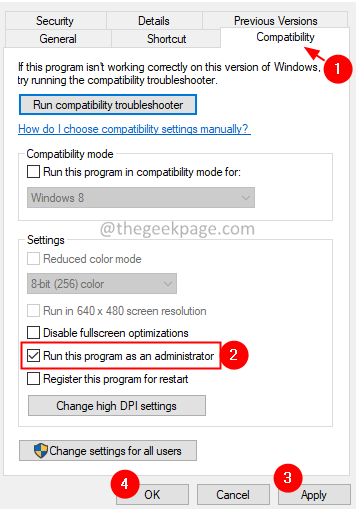
Verifique se isso ajuda a gerenciar os e -mails no OWA. Caso contrário, experimente a próxima correção.
Correção 5: Instale S/MIME
Quando você vir o erro relacionado ao S/MIME, verifique se o S/MIME está instalado. Se S/MIME já estiver instalado e se houve alguma atualização no sistema, considere a reinstalação.
1. Faça login no cliente OWA.
2. Clique em Opções No canto superior direito da janela.
3. No menu suspenso, selecione Veja todas as opções.
4. Depois que a janela de opções aparecer, selecione Configurações do painel esquerdo.
5. Clique no S/MIME aba.
6. Verifique o link com Baixe o controle S/MIME.
7. Clique nesse link.
6. Na janela de download de arquivos que aparece, clique em Salvar.
7. Depois que o download estiver concluído, clique duas vezes no arquivo.
8. Siga as instruções exibidas na tela para concluir o processo de instalação.
9. Você notará um aviso de segurança amarelo dizendo: “Este site deseja executar o seguinte complemento”
10. Clique com o botão direito do mouse e selecione Execute o complemento em todos os sites.
11. Agora, você pode ver uma janela de aviso de segurança. Clique em Correr.
Isso é tudo.
Esperamos que este artigo tenha sido informativo. Obrigado pela leitura.
Por favor, comente e deixe -nos saber a correção que o ajudou a resolver o problema. Isso ajudará os leitores a ler este post no futuro.
- « Como desativar o prompt de notificação do site no Google Chrome / Edge
- Corrigir outras pessoas podem ver as informações que você envia sobre esta rede »

